Bilder vom Smartphone auf USB-Stick kopieren - ganz ohne PC
Sie können Dateien von Ihrem Smartphone auch ohne einen Computer auf einem USB-Stick speichern. Wir erklären Ihnen, wie das möglich ist.

(Bild: ra2studio/Shutterstock.com)
- Isabelle Bauer
USB-Sticks sind praktisch, aber Sie können sie nicht mit Ihrem Smartphone verwenden. Außer, Sie wissen, was USB OTG ist. Denn mit dieser Technologie können Sie einfach externe Geräte an Ihr Smartphone oder Tablet anschließen, z.B. ein Speichermedium. So brauchen Sie zum Übertragen Ihrer Fotos und anderen Dateien von Ihrem Handy auf einen USB-Stick keinen Computer mehr.
- Was ist USB OTG?
- Was können Sie mit USB OTG machen?
- Funktioniert OTG auf allen Smartphones?
- Bilder mit USB OTG vom Smartphone auf einen USB-Stick kopieren
Was ist USB OTG?
USB OTG ist die Abkürzung für USB "On-The-Go". Mit einem USB-OTG-Kabel oder -Stecker können Sie Ihr Smartphone oder Tablet mit anderen Geräten verbinden. Das Kabel hat einen Anschluss für Ihr Smartphone auf der einen Seite und einen USB-A-Anschluss auf der anderen Seite. Wenn Sie ein normales USB-Kabel verwenden, um Ihr Smartphone mit einem Computer zu verbinden, ist das Smartphone das Speichergerät und Ihr Computer das Hauptgerät. Mit einem OTG-Kabel ist Ihr Smartphone das Hauptgerät.
Was können Sie mit USB OTG machen?
Mit einem USB-OTG-Adapter können Sie z.B. einen USB-Stick, eine Maus, eine Tastatur, eine Festplatte oder ein anderes Smartphone an Ihr Telefon oder Tablet anschließen. Das ist nützlich, wenn Sie auf Ihrem Tablet mit einer Tastatur einen Bericht schreiben, Apps von einem Smartphone auf das andere übertragen oder Dateien auf einem externen Speichermedium speichern möchten. Es gibt auch OTG-Hubs, mit denen Sie mehrere Geräte mit Ihrem Gerät verbinden können. Auf diese Weise können Sie z.B. sowohl eine Tastatur als auch eine Maus mit Ihrem Tablet verwenden.
Funktioniert OTG auf allen Smartphones?
Fast alle Smartphones und Tablets, die derzeit erhältlich sind, unterstützen USB On-The-Go. Haben Sie ein älteres Modell oder wollen Sie es einfach nur sicher wissen? Laden Sie sich einfach die App "USB OTG Checker" kostenlos auf Ihr Gerät, damit Sie prüfen können, ob Ihr Gerät OTG-fähig ist. Nicht jedes Smartphone unterstützt USB OTG. Wenn Sie herausfinden, dass Ihr Telefon nicht kompatibel ist, können Sie diese Funktion leider nicht nutzen.
Bilder mit USB OTG vom Smartphone auf einen USB-Stick kopieren
Folgen Sie unserer Schritt-für-Schritt-Anleitung oder schauen Sie sich die Kurzanleitung an.
Datei von Smartphone auf USB übertragen (5 Bilder)
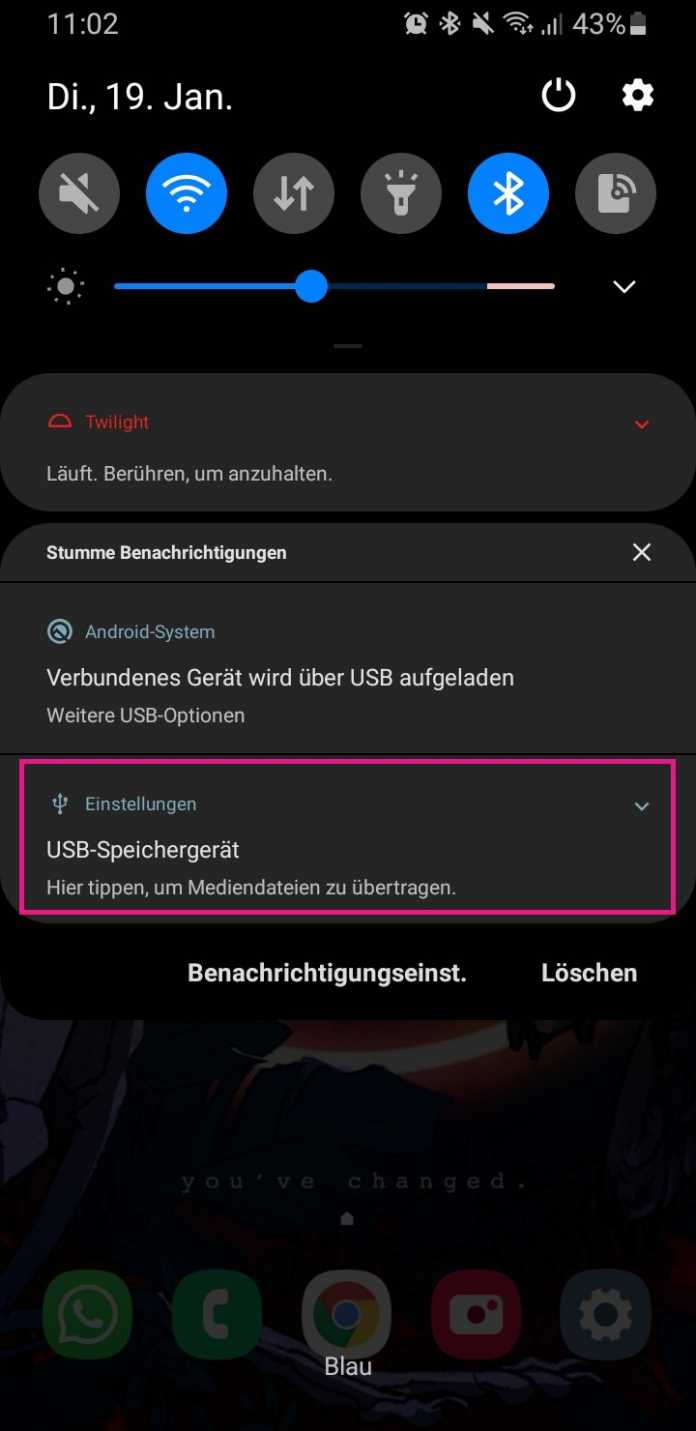
1. Schritt:
Kurzanleitung
- Verbinden Sie den USB-Stick mit Hilfe des OTG-Kabels mit Ihrem Smartphone.
- In der Menüleiste Ihres Smartphones sollte nun das Gerät angezeigt werden.
- In Ihrem Dateimanager navigieren Sie nun zu den gewünschten Dateien und wählen diese aus. Wählen Sie dann "Verschieben" oder "Kopieren" - je nachdem, was Sie mit den Dateien machen möchten.
- Navigieren Sie dann zu dem USB-Stick und tippen Sie dort auf "Hierher verschieben" oder "Hierher kopieren", um die ausgewählten Dateien zu übertragen.
(isba)